先看效果图:
onenet
OneNet:
第一步:创建产品
1、多协议接入

2、添加产品

3、填写产品信息
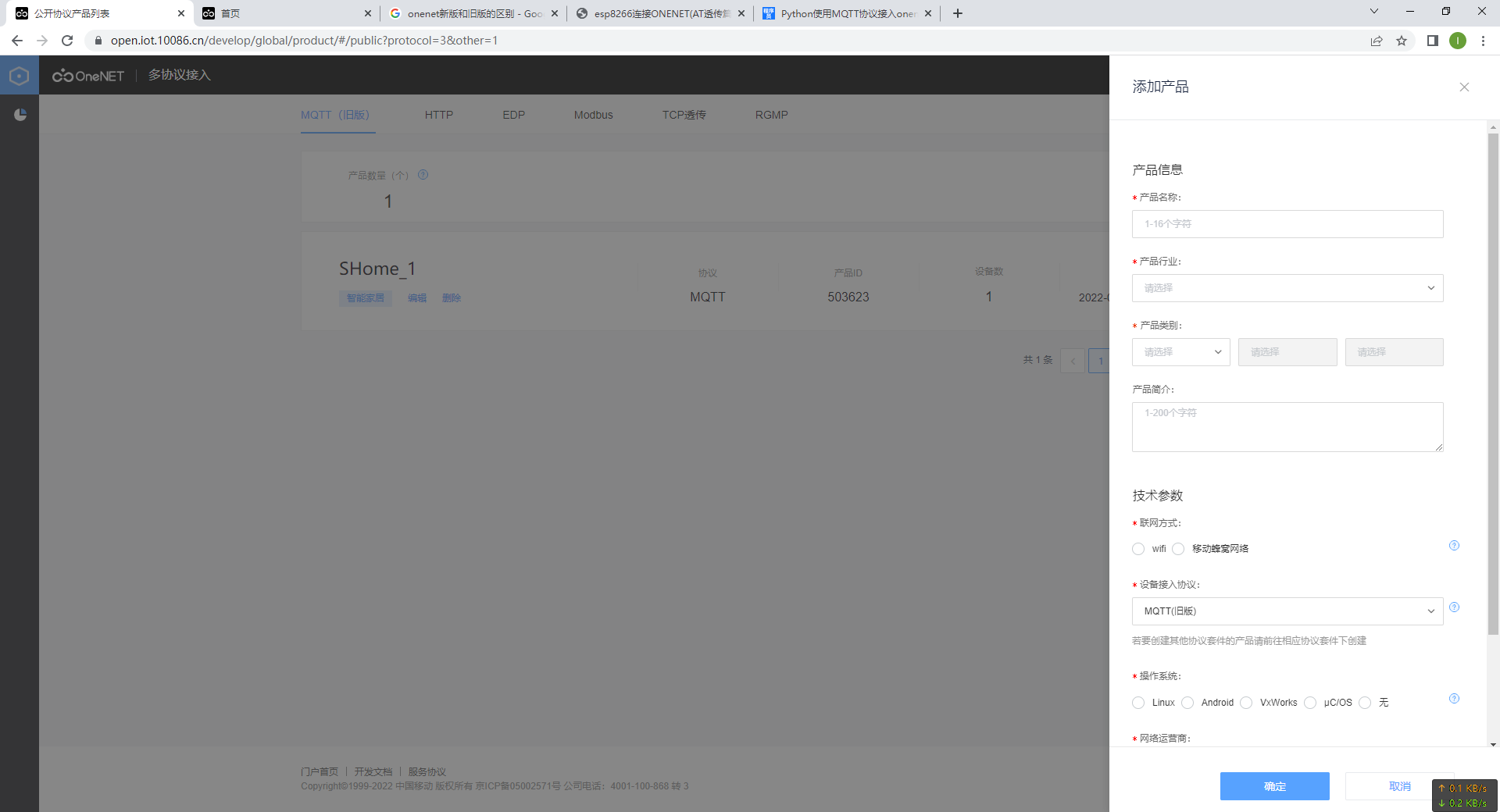
4、我已经创建过了,就不重新创了,我的相关填写如下图
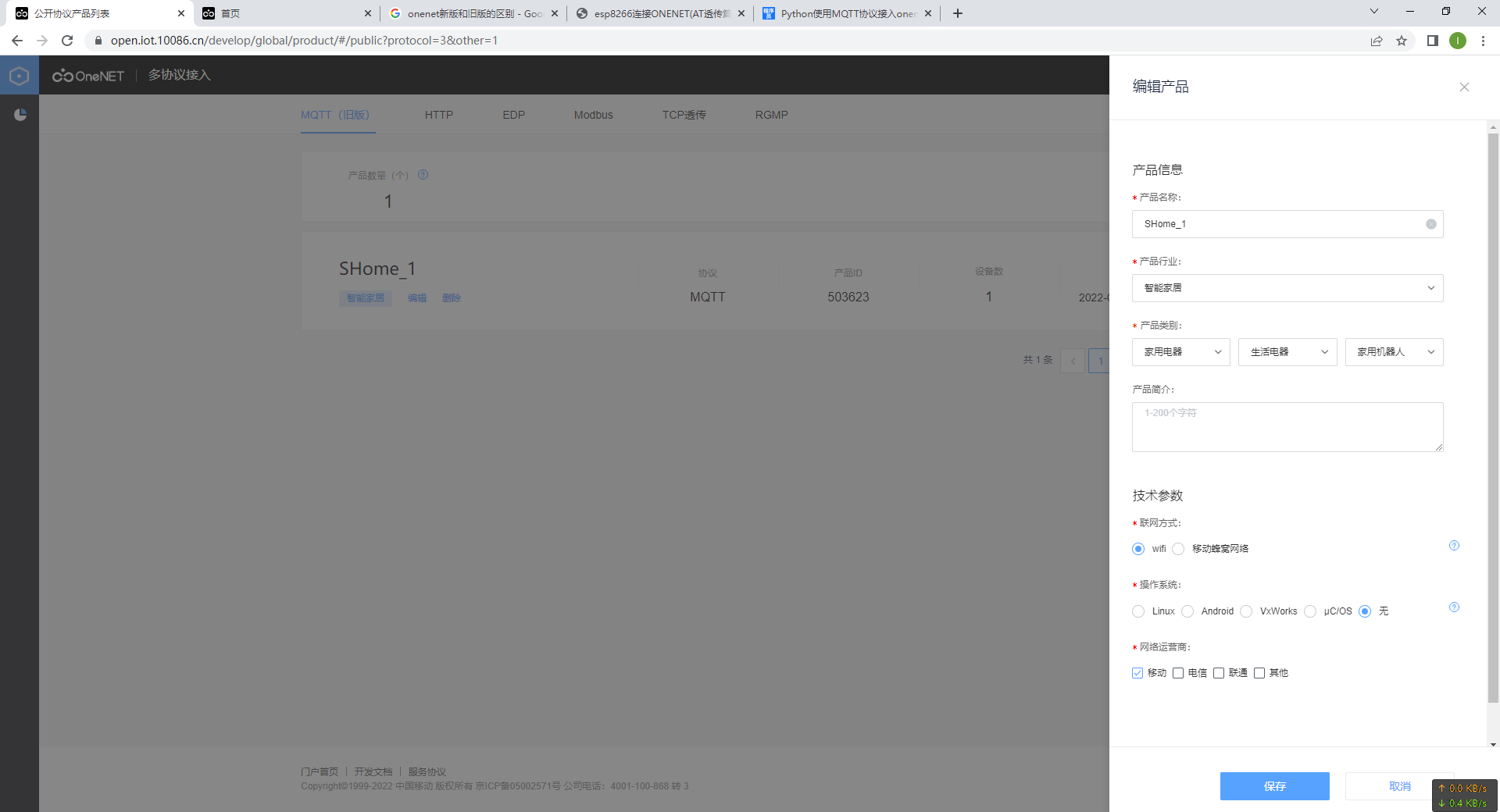
5、创建成功界面

第二步:创建设备
1、打开设备列表,点击添加设备

2、添加设备的具体信息(注意:这里的鉴权信息相当于密码,是创建设备时你自己随便设的)

Android:
第一步:配置(这里配置分为两个小点)
1、在build.gradle中的dependencies添加依赖(MQTT的实现一般使用这两个库):
implementation 'org.eclipse.paho:org.eclipse.paho.android.service:1.1.1'
implementation 'org.eclipse.paho:org.eclipse.paho.client.mqttv3:1.1.1'2、在AndroidManifest.xml中设置权限以及添加服务:
<uses-permission android:name="android.permission.INTERNET"/>
<uses-permission android:name="android.permission.WAKE_LOCK"/>
<uses-permission android:name="android.permission.WRITE_EXTERNAL_STORAGE"/>
<uses-permission android:name="android.permission.ACCESS_NETWORK_STATE"/>
<uses-permission android:name="android.permission.READ_PHONE_STATE"/>
<uses-permission android:name="android.permission.READ_EXTERNAL_STORAGE"/><service android:name="org.eclipse.paho.android.service.MqttService"/>第二步:页面布局(在activity_main.xml中添加按钮)
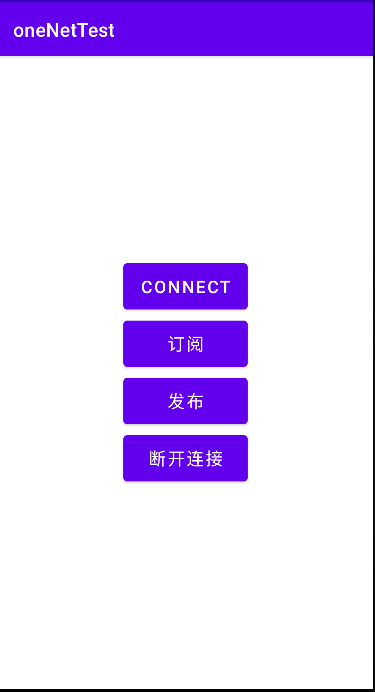
<Button
android:id="@+id/conBtn"
android:layout_width="130dp"
android:layout_height="60dp"
android:text="Connect"
android:textSize="18sp"/>
<Button
android:id="@+id/subBtn"
android:layout_width="130dp"
android:layout_height="60dp"
android:text="订阅"
android:textSize="18sp"/>
<Button
android:id="@+id/pubBtn"
android:layout_width="130dp"
android:layout_height="60dp"
android:text="发布"
android:textSize="18sp"/>
<Button
android:id="@+id/disConBtn"
android:layout_width="130dp"
android:layout_height="60dp"
android:text="断开连接"
android:textSize="18sp"/>第三步:初始化
1、按钮点击监听事件(连接、订阅、发布以及断开连接)
private void initView() {
conBtn = findViewById(R.id.conBtn);
subBtn = findViewById(R.id.subBtn);
pubBtn = findViewById(R.id.pubBtn);
disConBtn = findViewById(R.id.disConBtn);
conBtn.setOnClickListener(new View.OnClickListener() {
@Override
public void onClick(View view) {
if (!client.isConnected()) {
try {
// 连接
client.connect(conOpt, null, mqttActionListener);
} catch (MqttException e) {
Toast.makeText(MainActivity.this, "mqttConnect fail:" + e.getStackTrace(), Toast.LENGTH_SHORT).show();
}
}
}
});
subBtn.setOnClickListener(new View.OnClickListener() {
@Override
public void onClick(View view) {
if (client.isConnected()) {
mqttSubscribe("Topic名称");
}else {
Toast.makeText(MainActivity.this, "请连接服务器!", Toast.LENGTH_SHORT).show();
}
}
});
pubBtn.setOnClickListener(new View.OnClickListener() {
@Override
public void onClick(View view) {
if (client.isConnected()) {
mqttPublish("Topic名称","数据");
}else {
Toast.makeText(MainActivity.this, "请连接服务器!", Toast.LENGTH_SHORT).show();
}
}
});
disConBtn.setOnClickListener(new View.OnClickListener() {
@Override
public void onClick(View view) {
try {
if (client.isConnected()) {
// 断开连接
client.disconnect();
Toast.makeText(MainActivity.this, "设备已断开!", Toast.LENGTH_SHORT).show();
}else {
Toast.makeText(MainActivity.this, "设备未连接!", Toast.LENGTH_SHORT).show();
}
} catch (MqttException e) {
e.printStackTrace();
}
}
});
}2、MQTT产品以及设备的配置
private MqttAndroidClient client;
private MqttConnectOptions conOpt;
private MqttCallback mqttCallback;
private IMqttActionListener mqttActionListener;
private static final String SERVER_URL = "tcp://mqtt.heclouds.com:6002";
private static final String CLIENT_ID = "设备ID";
private static final String USER_NAME = "产品ID";
private static final String PASSWORD = "鉴权信息";3、mqtt客户端初始化
iniData();
initView();
client = new MqttAndroidClient(this, SERVER_URL, CLIENT_ID);
client.setCallback(mqttCallback);
conOpt = new MqttConnectOptions();
conOpt.setCleanSession(true);
conOpt.setConnectionTimeout(10);
conOpt.setKeepAliveInterval(30);
conOpt.setUserName(USER_NAME.trim());
conOpt.setPassword(PASSWORD.trim().toCharArray());4、mqtt数据回读以及动作监听
private void iniData() {
mqttCallback = new MqttCallback() {
@Override
public void connectionLost(Throwable cause) {
}
@Override
public void messageArrived(String topic, MqttMessage message) throws Exception {
// 收到消息,打印消息
String msg = new String(message.getPayload());
Toast.makeText(MainActivity.this, msg, Toast.LENGTH_SHORT).show();
Log.d(TAG, "收到消息:" + msg);
}
@Override
public void deliveryComplete(IMqttDeliveryToken token) {
}
};
mqttActionListener = new IMqttActionListener() {
@Override
public void onSuccess(IMqttToken asyncActionToken) {
Log.d(TAG, "连接成功");
}
@Override
public void onFailure(IMqttToken asyncActionToken, Throwable exception) {
Log.d(TAG, "连接失败");
}
};
}
第四步:订阅
public void mqttSubscribe(String topic) {
try {
// 订阅myTopic话题
client.subscribe(topic, 1, null, new IMqttActionListener() {
@Override
public void onSuccess(IMqttToken asyncActionToken) {
Toast.makeText(MainActivity.this, "订阅成功", Toast.LENGTH_SHORT).show();
}
@Override
public void onFailure(IMqttToken asyncActionToken, Throwable exception) {
Toast.makeText(MainActivity.this, "订阅失败", Toast.LENGTH_SHORT).show();
}
});
} catch (MqttException e) {
Toast.makeText(MainActivity.this, "订阅失败:" + e.getStackTrace(), Toast.LENGTH_SHORT).show();
}
}第五步:发布
public void mqttPublish(String topic,String msg) {
Integer qos = 0;
Boolean retained = false;
try {
if (client != null) {
client.publish(topic, msg.getBytes(), qos.intValue(), retained.booleanValue(), null, new IMqttActionListener() {
@Override
public void onSuccess(IMqttToken asyncActionToken) {
Toast.makeText(MainActivity.this, "发布消息成功", Toast.LENGTH_SHORT).show();
}
@Override
public void onFailure(IMqttToken asyncActionToken, Throwable exception) {
Toast.makeText(MainActivity.this, "发布消息失败", Toast.LENGTH_SHORT).show();
}
});
}
} catch (MqttException e) {
e.printStackTrace();
}
}最后
以上就是合适爆米花最近收集整理的关于Android小Demo——通过MQTT协议连接OneNet平台(旧版)的全部内容,更多相关Android小Demo——通过MQTT协议连接OneNet平台(旧版)内容请搜索靠谱客的其他文章。
本图文内容来源于网友提供,作为学习参考使用,或来自网络收集整理,版权属于原作者所有。








发表评论 取消回复